Làm khung bìa trong Word là một kỹ năng cơ bản nhưng lại vô cùng hữu ích để tạo ấn tượng chuyên nghiệp và thu hút cho tài liệu của bạn. Từ luận văn, báo...
Làm khung bìa trong Word là một kỹ năng cơ bản nhưng lại vô cùng hữu ích để tạo ấn tượng chuyên nghiệp và thu hút cho tài liệu của bạn. Từ luận văn, báo cáo, đến bài thuyết trình, một khung bìa đẹp mắt sẽ giúp nổi bật nội dung và thể hiện sự đầu tư, chỉn chu. Vậy làm thế nào để tạo khung bìa trong Word một cách nhanh chóng và hiệu quả? Bài viết này sẽ hướng dẫn bạn chi tiết các cách làm khung bìa trong Word, từ đơn giản đến phức tạp, phù hợp với mọi trình độ.
Tạo Khung Bìa Đơn Giản với Borders
Cách đơn giản nhất để tạo khung bìa trong Word là sử dụng tính năng Borders. Bạn chỉ cần chọn toàn bộ trang bìa, sau đó vào tab "Design" (Thiết kế) và chọn "Page Borders" (Đường viền trang). Tại đây, bạn có thể tùy chỉnh kiểu đường viền, độ dày, màu sắc, và thậm chí chèn hình ảnh làm đường viền. Đây là cách nhanh chóng và phù hợp cho những ai muốn tạo khung bìa đơn giản, không cầu kỳ.
Bạn có thể chọn kiểu đường viền nét liền, nét đứt, hoặc kết hợp nhiều kiểu khác nhau. Độ dày của đường viền cũng có thể được điều chỉnh tùy ý, từ mảnh đến đậm. Hãy thử nghiệm với các màu sắc khác nhau để tạo ra khung bìa phù hợp với nội dung tài liệu.
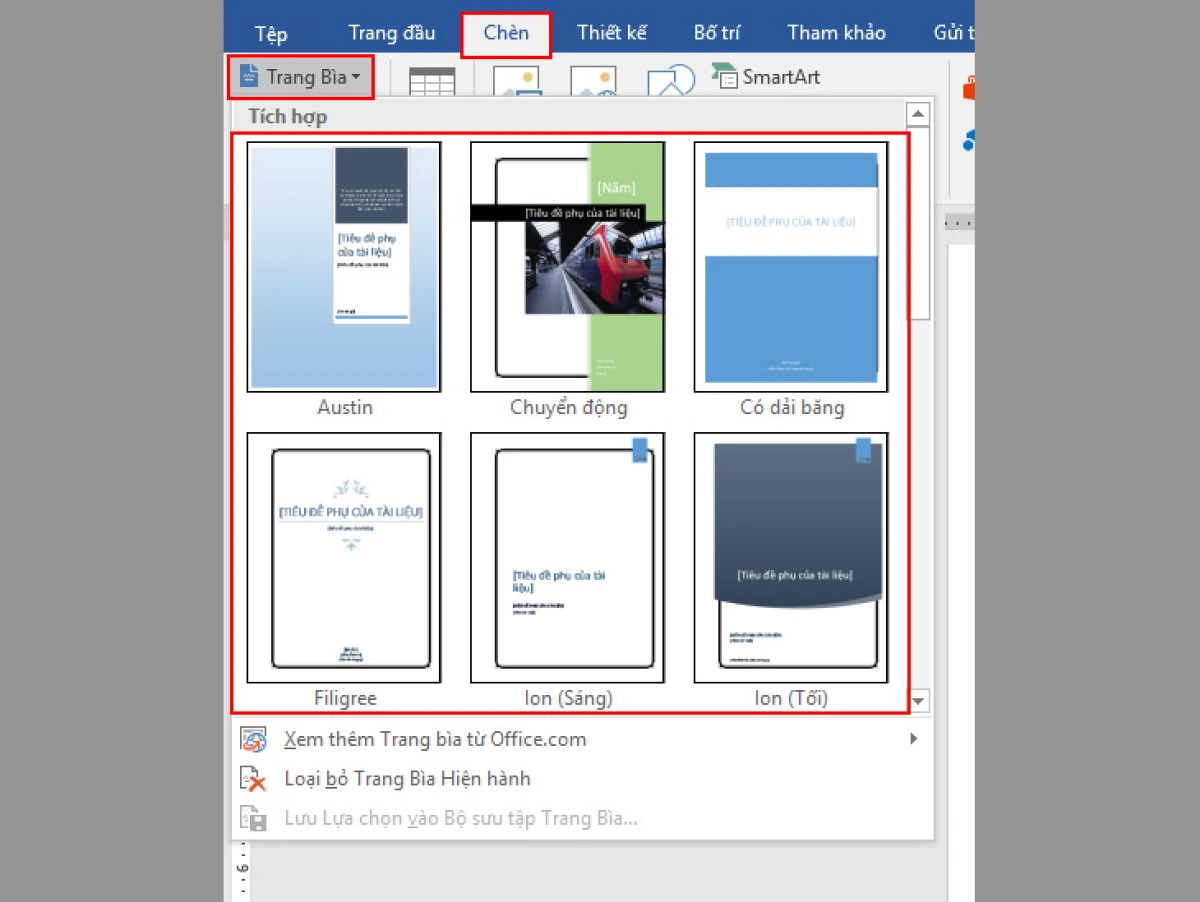 Tạo khung bìa đơn giản với borders trong Word
Tạo khung bìa đơn giản với borders trong Word
Sử dụng Shapes để Tạo Khung Bìa Sáng Tạo
Nếu muốn tạo khung bìa độc đáo và ấn tượng hơn, bạn có thể sử dụng Shapes (Hình dạng) có sẵn trong Word. Chọn hình dạng bạn muốn, ví dụ như hình chữ nhật, hình oval, hoặc các hình dạng trang trí khác. Sau đó, kéo thả và điều chỉnh kích thước hình dạng sao cho vừa với trang bìa. Bạn cũng có thể thay đổi màu sắc, kiểu đường viền, và thêm hiệu ứng cho hình dạng để tạo ra khung bìa theo ý muốn.
Với Shapes, bạn có thể thỏa sức sáng tạo và thiết kế khung bìa theo phong cách riêng. Ví dụ, bạn có thể kết hợp nhiều hình dạng khác nhau để tạo thành một khung bìa phức tạp và ấn tượng.
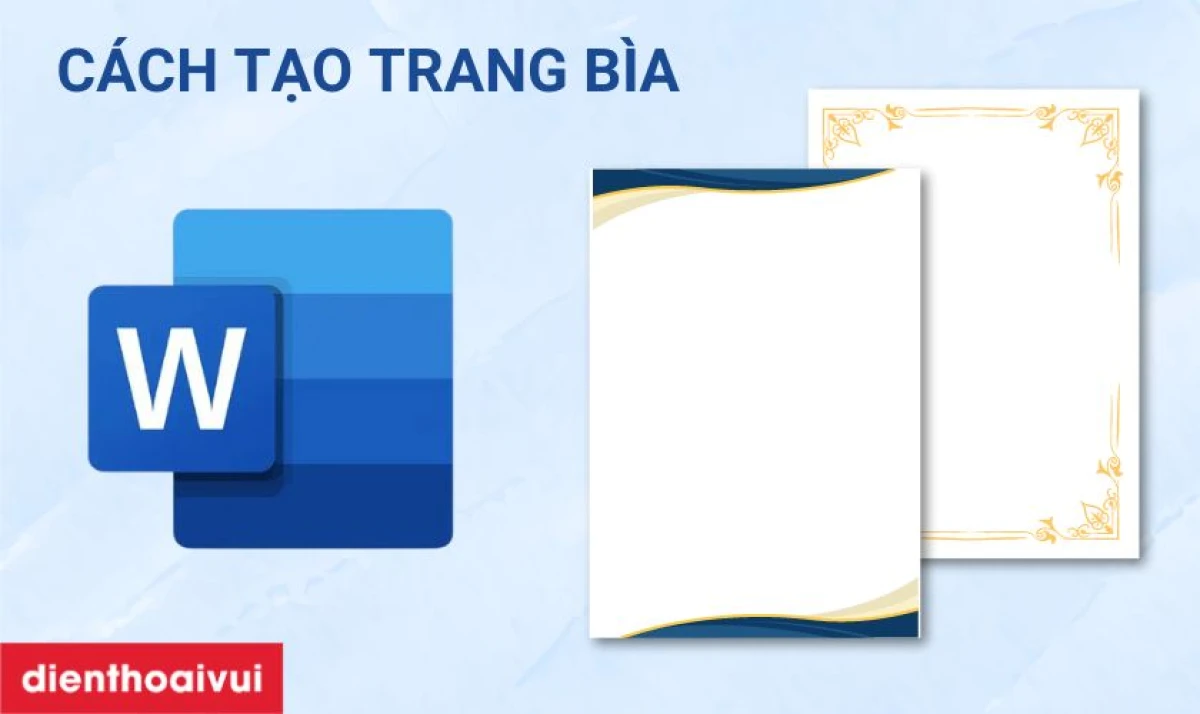 Sử dụng shapes để tạo khung bìa sáng tạo trong Word
Sử dụng shapes để tạo khung bìa sáng tạo trong Word
Cách Làm Khung Bìa với Text Box
Một cách khác để tạo khung bìa trong Word là sử dụng Text Box (Hộp văn bản). Bạn có thể chèn Text Box vào trang bìa, sau đó nhập nội dung tiêu đề, tên tác giả, và các thông tin khác. Tiếp theo, bạn có thể tùy chỉnh kiểu đường viền, màu sắc, và nền cho Text Box để tạo thành một khung bìa hoàn chỉnh.
Text Box cũng cho phép bạn dễ dàng di chuyển và căn chỉnh nội dung trên trang bìa. Bạn có thể kết hợp Text Box với Shapes và Borders để tạo ra khung bìa phức tạp và chuyên nghiệp hơn.
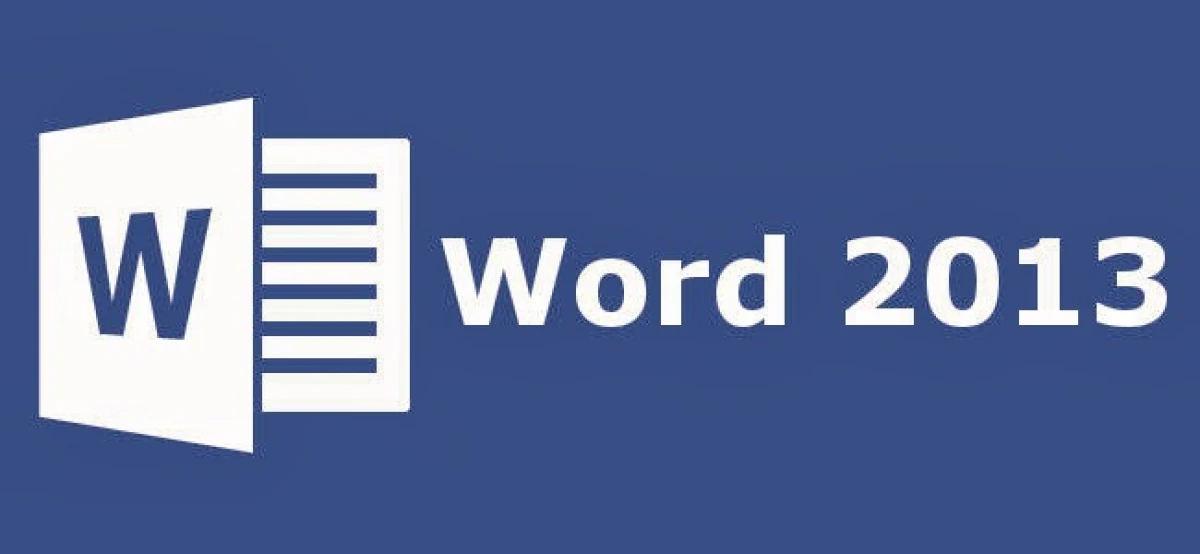 Tạo khung bìa với text box trong Word
Tạo khung bìa với text box trong Word
Mẹo và Thủ thuật để Tạo Khung Bìa Đẹp
- Chọn font chữ phù hợp: Font chữ có ảnh hưởng lớn đến thẩm mỹ của khung bìa. Hãy chọn font chữ dễ đọc, phù hợp với nội dung và phong cách của tài liệu.
- Sử dụng màu sắc hài hòa: Không nên sử dụng quá nhiều màu sắc trên khung bìa. Hãy chọn 2-3 màu sắc chủ đạo và phối hợp chúng một cách hài hòa.
- Cân đối bố cục: Bố cục cân đối sẽ giúp khung bìa trông chuyên nghiệp và dễ nhìn hơn. Hãy sắp xếp các yếu tố trên khung bìa một cách hợp lý và cân đối.
"Một khung bìa đẹp không chỉ làm tăng tính thẩm mỹ cho tài liệu mà còn thể hiện sự tôn trọng đối với người đọc." - Nguyễn Hoàng Anh, Chuyên gia thiết kế đồ họa.
"Đừng ngại thử nghiệm với các kiểu khung bìa khác nhau để tìm ra phong cách phù hợp nhất với bạn." - Lê Thị Mai, Giảng viên Truyền thông Đa phương tiện.
Kết luận
Cách làm khung bìa trong Word rất đa dạng và phong phú. Từ những cách đơn giản như sử dụng Borders đến những cách phức tạp hơn như kết hợp Shapes và Text Box, bạn có thể thỏa sức sáng tạo và thiết kế khung bìa theo phong cách riêng. Hy vọng bài viết này đã cung cấp cho bạn những kiến thức hữu ích về cách làm khung bìa trong word, giúp bạn tạo ra những tài liệu chuyên nghiệp và ấn tượng. Hãy bắt tay vào thực hành ngay hôm nay để trải nghiệm và khám phá thêm nhiều điều thú vị!
Bài viết liên quan

